Opraviť chybu Pozvánka do kalendára pre iPhone sa nedá odoslať
Rôzne / / April 03, 2023
Aplikácia Kalendár na iPhone umožňuje používateľom iPhone opraviť udalosť v konkrétny čas a dátum a po opravení plánu umožňuje používateľom posielať pozvánky iným ľuďom na ich e-mailovú adresu. Osoby, ktorým bola zaslaná pozvánka, môžu na pozvánku odpovedať buď odmietnutím pozvánky, alebo prijatím pozvánky. Väčšina používateľov, ktorí odpovedajú na pozvánku Kalendára, nie je schopná odpovedať na túto pozvánku a iPhone sa zobrazí správu používateľovi, že nie je možné odoslať pozvánku do kalendára iPhone alebo nie je možné odoslať pozvánku do kalendára iPhone.
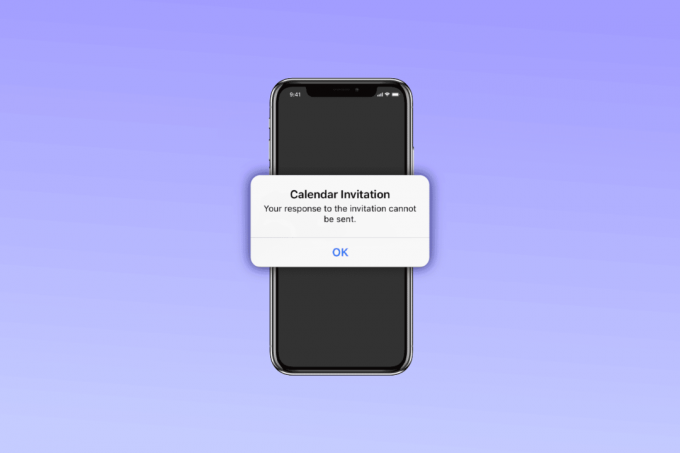
Obsah
- Ako opraviť chybu pri odoslaní pozvánky do kalendára pre iPhone
- Čo spôsobuje, že nie je možné odoslať pozvánku do kalendára iPhone?
- Ako vyriešiť problém, že pozvánka do kalendára sa nedá odoslať na iPhone
Ako opraviť chybu pri odoslaní pozvánky do kalendára pre iPhone
Keď sa objaví táto správa, že pozvánku do kalendára iPhone nemožno odoslať, môže to byť veľmi frustrujúce a problematické, takže ak viete, čo spôsobuje tento problém a aké sú jeho opravy, môžete túto chybu zvládnuť v a lepšia cesta. V tomto príspevku by sme vám povedali o príčinách problému s pozvánkou do kalendára iPhone, ktorý sa nedá odoslať, ao spôsoboch, ako to vyriešiť. Zostaňte s nami naladení.
Čo spôsobuje, že nie je možné odoslať pozvánku do kalendára iPhone?
Existujú rôzne príčiny tohto problému, ako napríklad:
- Ak váš iPhone nie je aktualizovaný, môžete čeliť pozvánke do kalendára, ktorá sa nedá odoslať s problémom iPhone.
- Ak je vaša aplikácia kalendára zastaraná.
- Ak sa vyskytne chyba, ktorá ovplyvňuje aplikáciu kalendára.
- Ak vaša aplikácia kalendára nie je presne synchronizovaná.
- Tento problém môže spôsobiť aj stará vyrovnávacia pamäť v pamäti vášho zariadenia.
Ako vyriešiť problém, že pozvánka do kalendára sa nedá odoslať na iPhone
Vaša odpoveď na pozvánku sa nedá odoslať iPhone 11 znamená, že ste odoslali odpoveď na pozvánku vám dostali ste buď ste to prijali, alebo odmietli a kvôli nejakej chybe vaša odpoveď nemôže byť odoslaná. Nebojte sa, pretože opravy tohto problému vám povieme v nasledujúcich bodoch:
Metóda 1: Reštartujte smerovač
Ak vaše internetové pripojenie nie je stabilné, môže to tiež spôsobiť, že nie je možné odoslať pozvánku do kalendára iPhone. Preto sa uistite, že je váš iPhone správne pripojený k internetu. Existuje mnoho faktorov, ktoré môžu ovplyvniť vaše internetové pripojenie, napríklad vaša poloha, materiály okolo vás a ďalšie.
Metóda 2: Reštartujte zariadenie iOS
Skúste reštartovať svoje zariadenie so systémom iOS, aby ste vyriešili, že odpoveď na pozvánku sa nedá odoslať Problém s iPhone 11. Na vašom zariadení so systémom iOS sa môže vyskytnúť chyba, ktorá môže spôsobovať tento problém, takže reštartovanie zariadenia vám pomôže zbaviť sa závad a chýb, čím váš iPhone začne znova. Ak chcete reštartovať svoje zariadenie iOS, postupujte podľa nasledujúcich krokov:
1. Najprv musíte súčasne stlačiť a podržať tlačidlo zníženia alebo zvýšenia hlasitosti a bočné tlačidlo.
2. Potom musíte držať obe tlačidlá, kým sa nezobrazí posunutím vypnete je viditeľný na obrazovke.

3. Potom potiahnite červenú a bielu ikonu napájania zľava doprava a vypnite svoj iPhone.
4. Čakať na 60 sekúnd aby sa váš iPhone mohol úplne vypnúť.
5. Potom stlačte a podržte bočné tlačidlo, kým sa na obrazovke nezobrazí logo Apple. Váš iPhone sa po určitom čase znova zapne.
Skontrolujte, či sa vaša odpoveď na pozvánku nedá odoslať. Problém s iPhone 11 sa dá vyriešiť alebo nie.
Metóda 3: Obnovte kalendáre pod iCloud
Tento krok opätovne zosynchronizuje údaje aplikácie v kalendári, takže môžete skúsiť obnoviť kalendáre metódou iCloud, aby ste vyriešili problém s odoslaním pozvánky do kalendára pre iPhone.
1. Presuňte sa na iPhone nastavenie a klepnite na svoje názov na vrchu.

2. Potom klepnite na iCloud ikonu a potom vypnite Calendars.
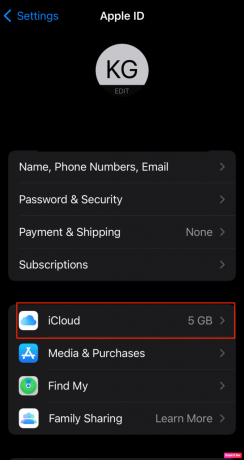
3. Potom na niekoľko sekúnd zastavte a otočte to znova zapnuté.
Prečítajte si tiež:Ako obnoviť odstránený e-mail iCloud
Metóda 4: Zapnutie a vypnutie účtu kalendára
Môžete sa pokúsiť otočiť kalendárny účet zapnutý a vypnuté na opravu iPhone pozvánku do kalendára nemožno odoslať. Skúste a postupujte podľa nasledujúcich krokov:
1. Najprv prejdite na svoj iPhone Nastavenie.
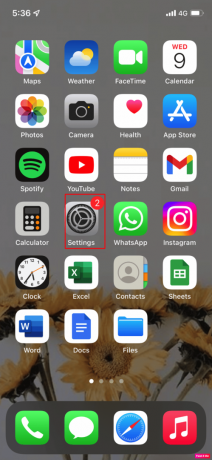
2. Po druhé, prejdite na Kalendár možnosť na stránke Nastavenia.
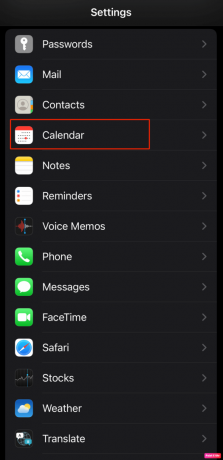
3. Potom vyberte Aúčty možnosť.

4. Musíte vybrať účet, ktorý používa váš účet kalendár a vypnúť kalendár pre daný účet. Účet môže byť váš Gmail účet alebo iCloud účet.
5. Potom sa zobrazí kontextová správa, ktorá zobrazuje odstránenie z vášho iPhone, kliknite naň potvrdiť.
6. potom držať na minútu a potom otočte to znova zapnuté.
7. Teraz musíte reštartujte svoj iPhone prechodom na všeobecné nastavenia.
8. Kliknite na vypnúť a potom potiahnite posúvač.
Prečítajte si tiež:Ako zobraziť zablokované správy na iPhone
Metóda 5: Vynútené zatvorenie aplikácie Kalendár
Keď vynútite zatvorenie akejkoľvek aplikácie na iPhone, vymaže sa z pamäte a vymažú sa všetky súvisiace údaje, dokonca aj súvisiace informácie o účte a vyrovnávacia pamäť. Potom musí používateľ reštart tú konkrétnu aplikáciu. Môžete sa rozhodnúť pre silou uzavrieť možnosť na vašom iPhone, ak aplikácia nefunguje správne. Ak chcete vynútiť zatvorenie aplikácie, postupujte podľa nasledujúcich krokov:
1. Ak vlastníte iPhone X alebo najnovší model iPhone, potom musíte prejsť prstom nahor zo spodnej časti obrazovky a potom sa zastaviť v strede obrazovky, čím sa zobrazia všetky aplikácie, ktoré sú momentálne spustené.
2. Ak vlastníte iPhone 8 alebo starší model iPhone, potom musíte dvakrát kliknúť na tlačidlo Domov, aby ste videli zoznam aplikácií, ktoré ste nedávno použili.
3. Potom prejdite prstom doprava alebo doľava a vyhľadajte Kalendár a potom potiahnutím nahor zatvorte aplikáciu Kalendár.
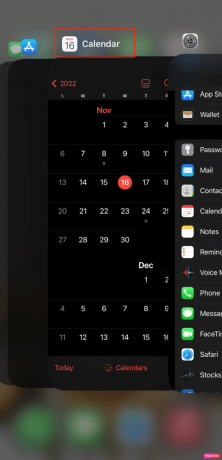
4. nakoniec reštartaplikáciu kalendára aby ste zistili, či to funguje.
Metóda 6: Aktualizujte zariadenie iOS na najnovšiu verziu
Ak ste svoje zariadenie neaktualizovali na najnovšiu verziu, môže to spôsobiť nejaké chyby a závady vo vašom zariadení, ktoré môžu viesť k chybe, že pozvánku do kalendára pre iPhone nemožno odoslať. Udržujte svoj iPhone aktuálny. Ak chcete aktualizovať svoje zariadenie iOS, postupujte podľa krokov uvedených nižšie:
1. Najprv prejdite na Nastavenie možnosť na vašom iPhone.

2. Potom kliknite na generál možnosť.

3. Potom klepnite na Aktualizácia softvéru možnosť.
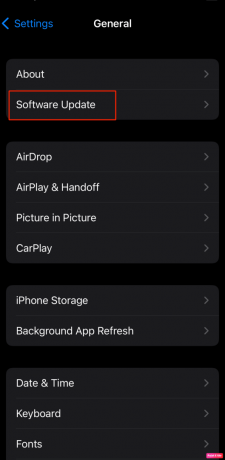
4. Klepnite na stiahnuť a nainštalovať Ak sa zobrazí správa so žiadosťou o dočasné odstránenie aplikácií, pretože iOS potrebuje viac miesta na aktualizáciu, kliknite na ďalej alebo Zrušiť.
5. Ak chcete, aby sa aktualizácia uskutočnila, klepnite na Inštalácia možnosť. Máte tiež možnosť nainštalovať softvér neskôr výberom položky Install Tonight alebo Remind Me Later.
6. Ak kliknete na Nainštalujte dnes večer, potom pred spaním zapojte svoje iOS zariadenie do napájania, vaše zariadenie sa automaticky cez noc aktualizuje.
Prečítajte si tiež:8 spôsobov opravy Na aktiváciu iPhone je potrebná aktualizácia
Metóda 7: Preinštalujte aplikáciu Kalendár
Môžete sa tiež pokúsiť odstrániť aplikáciu kalendára zo svojho iPhone a potom ju znova nainštalovať. Aj keď je aplikácia Kalendár vopred nainštalovaná vo vašom telefóne, stále ju môžete odstrániť. Nestratíte žiadne údaje aplikácie Kalendár, ktoré zahŕňajú vaše naplánované stretnutia, stretnutia, pripomienky a ďalšie, pretože sú priamo prepojené s vaším účtom, s ktorým ste sa prepojili váš Kalendár.
1. Najprv stlačte a podržte tlačidlo Kalendár ikonu aplikácie na domovskej obrazovke vášho iPhone.

2. Potom klepnite na Odstrániť aplikáciu keď sa zobrazí ponuka rýchlych akcií.
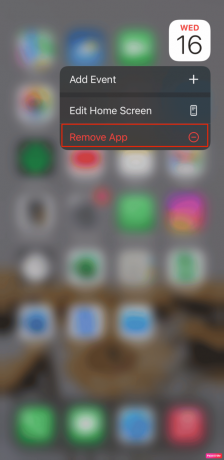
3. Potom otvorte Obchod s aplikaciami a kliknite na Hľadať v pravom dolnom rohu obrazovky. Napíšte Kalendár do vyhľadávacieho panela.

4. potom preinštalovať aplikáciu kalendára.
5. Nakoniec počkajte, kým sa aplikácia kalendára preinštaluje, a potom ju otvorte z domovskej obrazovky.
Uistite sa, že po preinštalovaní ho synchronizujete so svojím účtom, aby ste získali späť všetky údaje svojho kalendára. Po vyskúšaní tejto metódy by ste videli, že problém s pozvánkou do kalendára pre iPhone nebude vyriešený.
Metóda 8: Obnovenie továrenských nastavení iPhone
Toto je extrémne opatrenie a tvrdým obnovením továrenských nastavení by sa z vášho iPhone odstránil všetok obsah. Po obnovení továrenských nastavení budete musieť úplne vykonať začať odznova.
1. Najprv prejdite na nastavenie možnosť.

2. Potom prejdite na generál možnosť a nájdete buď Preniesť alebo resetovať iPhone.
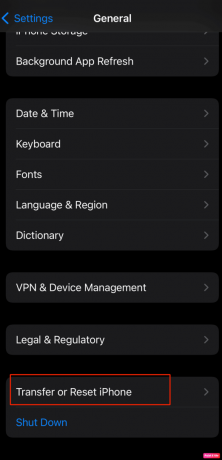
3. Nakoniec kliknite na Vymazať všetok obsah a nastavenia.
Prečítajte si tiež:Prečo môj iPhone zamrzol a nevypne sa ani neresetuje
Metóda 9: Kontaktujte podporu spoločnosti Apple
Môžete tiež kontaktovať podporu spoločnosti Apple a získať odborný názor na to, aké metódy by ste si mali zvoliť. Apple poskytuje online helpdesk, ktorý ponúka články aj živú podporu zo svojho ústredia. Môžete hľadať podpora pre iPhone na stránke podpory Apple pre riešenie vašej odpovede na pozvánku nie je možné odoslať problém s iPhone 11.

Odporúčané:
- Opravte nefunkčnú hlasovú schránku Samsung Galaxy 5
- Ako odstrániť webovú stránku Weebly
- Ako odstrániť vírusy z kalendára iPhone
- Ako odstrániť všetky kontakty z iPhone 5 bez iCloud
Dúfam, že ste sa teraz naučili, aké metódy použiť na opravu Pozvánka do kalendára iPhone sa nedá odoslať problém. Verím, že teraz, keď čelíte pozvánke do kalendára, nemožno odoslať problém s iPhone, takže budete môcť odpovedať na to, čo spôsobuje tento problém a aké sú spôsoby, ako ho vyriešiť. Mali by ste navštíviť našu stránku pre pravidelné aktualizácie a ak máte nejaké návrhy a otázky, komentujte nižšie.
Nezdieľajte moje osobné údaje.



